
Potrivit nostru sondaj nu atât de științific luate de data aceasta anul trecut, sunt mari șanse ca, dacă citiți acest lucru, să utilizați aplicația Gmail pentru Android. Cea mai recentă actualizare a Gmail a adus-o la versiunea 4.2.2, adăugând câteva funcții utile, cum ar fi glisare pentru ștergere, precum și mult așteptatul prindere pentru zoom. Este posibil să fi citit sau nu deja despre acestea și să fi început să le folosiți. Ce zici de toate acele caracteristici care au apărut înainte de ultima actualizare?
Poate că sunteți nou în Android și continuați să explorați multe din ceea ce Gmail are de oferit. Poate că folosiți Android de mult timp și doriți să vă asigurați că profitați la maximum de experiența dvs. Gmail. Indiferent de nivelul dvs. de expertiză, această prezentare completă a controalelor și setărilor Gmail vă va ajuta să avansați sau cel puțin să reîmprospătați abilitățile dvs. Gmail.
Verizon oferă Pixel 4a la doar 10 USD / lună pe noile linii nelimitate
Faceți pauză pentru o analiză a elementelor de bază, precum și pentru o adâncime în funcțiile Gmail (și câteva trucuri mai puțin cunoscute).
Mesaje primite

Dacă nu ați modificat setările implicite, Mesaje primite ar trebui să fie primul lucru pe care îl vedeți când deschideți Gmail. Puteți schimba mesajele între citite și necitite folosind casetele de selectare și pictograma plic din bara de acțiuni.
Gmail marchează ce mesaje consideră că sunt importante folosind săgeți galbene - o săgeată dublă înseamnă că mesajul a fost trimis direct pentru tine, o singură săgeată slabă înseamnă că ai fost pe ea și o singură săgeată grasă înseamnă că ai primit mesajul ca parte a unui grup. Dacă săgeata este gri în loc de galben, mesajul este marcat ca neimportant (pe care îl puteți modifica în meniu). Toate mesajele marcate ca importante pot fi găsite în Mesaje prioritare.
De asemenea, puteți marca un mesaj cu o stea galbenă, care îl plasează în stea. Nu folosesc Mesaje primite prioritare personal prea mult, dar găsesc uneori mesaje cu stea pentru a le grupa rapid la îndemână.
Butonul Arhivă (casetă cu o săgeată albă în jos) poate fi utilizat pentru a elimina e-mailurile din Mesaje primite. În loc să trimiți mesajele la Coșul de gunoi, acesta le păstrează în All Mail, un fel ca un cabinet de înregistrare, astfel încât să le poți accesa mai târziu, dacă este necesar. Dacă ați atribuit mesajului o etichetă personalizată utilizând butonul pentru etichetă, îl puteți găsi și în acea etichetă. Veți observa că extrasul meu American Express din februarie a fost etichetat ca Financiar După ce îl arhivez, dacă vreau să-l găsesc mai târziu, îl pot găsi atât în All Mail, cât și în Financial.
Mute devine rapid unul dintre instrumentele mele Gmail preferate. Dacă ați fost vreodată Cc’d pe unul dintre acele fire de e-mail care pur și simplu nu vor muri, această funcție este pentru dvs. Puteți dezactiva conversația, care va păstra toate răspunsurile viitoare ale acelei conversații în căsuța de e-mail. Se va reveni la Mesaje primite numai dacă sunteți singurul destinatar, dacă sunteți adăugat la linia „Către” sau dacă sunteți adăugat la linia „Cc”. Dezactivarea sunetului este ca arhivarea automată pentru o conversație, așa că, dacă trebuie să consultați din nou conversația, o puteți găsi în Toate poștele.
Gestionarea etichetelor

Etichetele sunt echivalentul Gmail al dosarelor, doar mai bine deoarece puteți avea un singur e-mail cu mai multe etichete. Acest ecran, accesibil prin meniul cu 3 puncte, vă oferă posibilitatea de a vă ajusta setările pentru fiecare etichetă individuală. „Mesajele de sincronizare” pot fi ajustate pentru a face e-mailurile descărcate numai la cerere (Niciuna), păstrați ultimele 30 de zile merită preîncărcat pe dispozitivul dvs. (ultimele 30 de zile) sau păstrați la îndemână fiecare ultim e-mail la nivel local pentru vizualizare rapidă (Toate). Puteți activa și dezactiva notificările și pe etichetă, cu posibilitatea adăugată de a modifica sunetul notificării. De asemenea, puteți controla dacă primiți o notificare o dată pentru e-mailuri noi (primind un al doilea e-mail înainte de a verifica primul nu va provoca o notificare) sau dacă doriți notificări pentru fiecare mesaj nou care intră.
Cautare Avansata

Dacă aveți la fel de multe e-mailuri ca mine, știind cum să le căutați vă poate economisi mult timp. Puteți căuta după câțiva termeni simpli sau, dacă doriți cu adevărat precizie Hawkye, puteți folosi operatori - acestea fac parte din ceea ce Google numește Căutare avansată. Operatorii vă permit să căutați în funcție de expeditor, destinatar, subiect, atașament, etichetă, importanță, stea sau chiar dimensiune, pentru a numi doar câteva. Dacă folosiți mai mulți operatori, asigurați-vă că îi separați cu o virgulă. În poza de mai sus, am căutat orice e-mail de la Google și care a fost etichetat cu Android. Pentru o listă completă de operatori, consultați Pagina de asistență Google.
Lucrul cu atașamentele
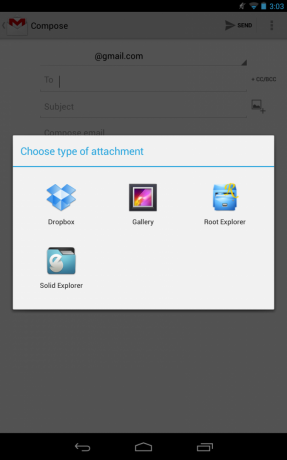
Când compuneți un mesaj nou, s-ar putea să observați că în meniu există doar opțiuni pentru adăugarea a două tipuri de atașamente: imagini și videoclipuri. Dacă efectuați o căutare în Google Play, veți găsi aplicații „atașament” al căror singur scop este să vă permită atașarea altor tipuri de fișiere. Nu este nevoie să vă deranjați cu acestea. Majoritatea exploratorilor de fișiere vă vor permite să atașați aproape orice tip de fișier. Dacă aveți instalat un explorator de fișiere și doriți să atașați o imagine, alegeți exploratorul de fișiere în caseta pop-up. Viola - potențialul tău de atașament devine nelimitat. Acest lucru funcționează și cu alte tipuri de aplicații, cum ar fi aplicațiile de stocare în cloud.
setari generale

Acest ecran poate fi găsit în Setări din meniul cu 3 puncte. Dacă vă găsiți ștergerea, arhivarea sau trimiterea mesajelor din greșeală, puteți crea o fereastră pop-up de confirmare folosind primele trei opțiuni de aici. De asemenea, puteți șterge orice căutare anterioară prin e-mail și ascunde imagini în corpurile mesajelor. Bifând caseta de lângă „Ajustare automată a mesajelor”, se vor micșora e-mailurile astfel încât să se potrivească complet în fereastra lor și vă va permite să măriți și să micșorați.
„Auto-avans” este o funcție excelentă de economisire a timpului. Dacă doriți cu adevărat să descărcați aceste mesaje noi, activați setarea „Mai nou”. În acest fel, după ce arhivați sau ștergeți un mesaj pe care îl citiți, sunteți automat direcționați către următorul nou mesaj. Alternativ, puteți fi accesat la următorul mesaj cel mai vechi selectând „Mai vechi” sau selectând „Lista de conversații” pentru a fi readus la lista dvs. de mesaje.
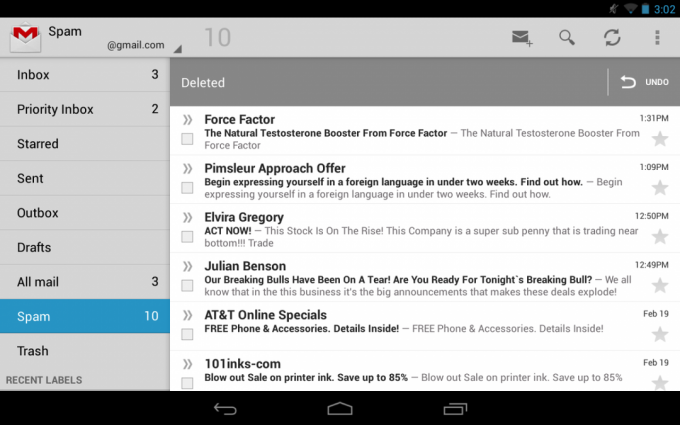
Caracteristica mea preferată a acestui grup este „Glisarea listei de conversații”, pe care am setat-o „Șterge întotdeauna”. Aceasta vă permite să glisați mesajele spre stânga sau dreapta ecranului pentru a le șterge. Foarte tare. Dacă setați această opțiune la „Arhivează sau șterge”, se întâmplă câteva lucruri. Glisarea în Inbox va fi arhivată, glisarea în etichete personalizate va elimina eticheta respectivă și glisarea în etichetele implicite, cum ar fi Trimis sau Toate mesajele, va fi ștearsă. Dacă aceasta nu este ceașca dvs. de ceai, setați opțiunea la „Nu are efect”.
Setările contului
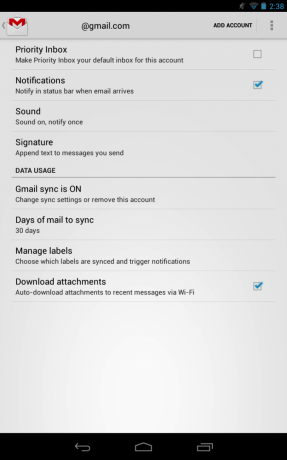
Puteți găsi acest ecran chiar sub Setări generale. Fiecare dintre conturile dvs. Google va avea propriul ecran. Aici puteți face din Priority Inbox primul lucru pe care îl vedeți atunci când deschideți Gmail, precum și să dezactivați notificările individual pentru fiecare dintre conturile dvs. „Sunet” vă duce înapoi la „Gestionați etichetele” și există un loc unde puteți adăuga o semnătură de e-mail.
„Activați sincronizarea Gmail” este pur și simplu o comandă rapidă către Setările sistemului Android. „Zilele de e-mail pentru sincronizare” vor schimba la nivel global câte zile de e-mail doriți să fie sincronizate. Dacă doriți să schimbați zilele de sincronizare pe etichetă, puteți folosi „Gestionați etichetele”. Ultima opțiune vă permite să descărcați automat orice atașament de e-mail pe care îl primiți sau nu, dacă sunteți îngrijorat de memorie sau de utilizarea datelor.
Încheierea
Dacă sunteți începător, ar trebui să aveți acum o înțelegere fermă a intrărilor și ieșirilor Gmail, în timp ce acei utilizatori avansați ar fi putut primi un truc sau două. Încerc încă să învăț eu toți acei operatori de căutare. Gmail a parcurs cu siguranță un drum lung de-a lungul anilor, iar noile actualizări ar trebui să aducă și mai multe funcții minunate pentru a ne juca. Dacă aveți propriile sfaturi și trucuri Gmail sau aveți nevoie de ajutor cu orice menționat aici, puteți a lovit forumurile.
Ai ascultat Android Central Podcast din această săptămână?

În fiecare săptămână, Android Central Podcast vă aduce cele mai noi știri tehnologice, analize și recenzii la cald, cu co-gazde familiare și invitați speciali.
- Abonați-vă în Pocket Casts: Audio
- Abonați-vă în Spotify: Audio
- Abonați-vă în iTunes: Audio
Este posibil să câștigăm un comision pentru achiziții folosind linkurile noastre. Aflați mai multe.

Acestea sunt cele mai bune căști fără fir pe care le puteți cumpăra la orice preț!
Cele mai bune căști fără fir sunt confortabile, sună grozav, nu costă prea mult și se încadrează ușor într-un buzunar.

Tot ce trebuie să știți despre PS5: data lansării, prețul și multe altele.
Sony a confirmat oficial că lucrează la PlayStation 5. Iată tot ce știm despre asta până acum.

Nokia lansează două noi telefoane Android One bugetare sub 200 USD.
Nokia 2.4 și Nokia 3.4 sunt cele mai noi adăugiri la gama bugetară de smartphone-uri HMD Global. Deoarece ambele sunt dispozitive Android One, li se garantează că primesc două actualizări majore ale sistemului de operare și actualizări regulate de securitate timp de până la trei ani.

Condimentați smartphone-ul sau tableta cu cele mai bune pachete de pictograme pentru Android.
Posibilitatea de a vă personaliza dispozitivul este fantastic, deoarece vă ajută să vă faceți dispozitivul și mai „propriu”. Cu puterea Android, puteți utiliza lansatoare terțe pentru a adăuga teme de pictograme personalizate și acestea sunt doar câteva dintre preferatele noastre.
